Avete bisogno di aggiungere del testo su un’immagine ma non sapete come fare? Uno dei modi migliori consiste nel convertire l’immagine in un documento Word editabile. Esistono moltissimi programmi che consentono di eseguire quest’operazione, ma si tratta per lo più di prodotti costosi, incredibilmente lenti e difficili da utilizzare. Al contrario, PDFelement è un efficace e conveniente convertitore di immagini in documenti Word, che vi aiuterà a eseguire velocemente e professionalmente le conversioni con l’ausilio dell’OCR.
PDFelement - Editor PDF basato sull'AI
Modifica, unisci, converti, comprimi e firma PDF in modo semplice.
Come Convertire le Immagini in Documenti Word con PDFelement
Seguite i passaggi esposti qui in basso per convertire un’immagine in un documento Word usando il Riconoscimento Ottico dei Caratteri di PDFelement:
Primo Passaggio. Caricamento dell’Immagine
Per prima cosa, cliccate sul pulsante “Crea PDF” per caricare l’immagine che volete convertire.

Secondo Passaggio. Esecuzione dell’OCR
A questo punto dovrete eseguire il Riconoscimento Ottico dei Caratteri. Per farlo, cliccate sul menu “Modifica”, poi sul pulsante “OCR” e selezionate l’opzione “Testo Editabile” per procedere.

Terzo Passaggio. Conversione dell’Immagine in un Documento Word
Ora non vi resta che convertire il documento editabile appena generato in formato Word, così che possiate modificare i contenuti, aggiungere testo, immagini e quant’altro. Per eseguire la conversione, cliccate su “In Word” dal menu “Converti”.

Come Convertire le Immagini in Documenti Word con Google Drive
Poiché integra un’ottima funzione OCR, anche Google Drive permette di convertire le immagini in documenti Word. Vediamo come.
Primo Passaggio. Caricamento dell’Immagine
Caricate l’immagine da convertire sul vostro account Google Drive.

Secondo Passaggio. Esecuzione dell’OCR
Individuate l’immagine, cliccateci su con il tasto destro e selezionate la voce “Apri con Documenti Google”.

Terzo Passaggio. Conversione dell’Immagine in un Documento Word
Una volta aperto il documento con Documenti Google, potrete procedere con la conversione in formato .docx.
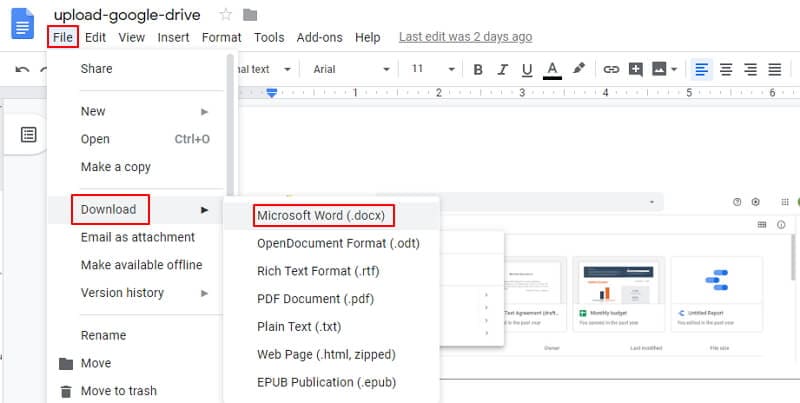
Come Convertire le Immagini in Documenti Word con PDF Converter Pro
Il terzo metodo per la conversione di immagini in documenti Word prevede l’utilizzo di PDF Converter Pro. Prima di vedere insieme i passaggi da seguire, partiamo con una breve introduzione del software che andremo a usare. PDF Converter Pro mette a disposizione tutte le opzioni necessarie per convertire le immagini in Word, così come qualsiasi file da e verso numerosi formati, tra cui Excel, PowerPoint, Word, TXT, HTML ed ePub. Come anche PDFelement, anche PDF Converter Pro si avvale della tecnologia OCR per eseguire le conversioni. Continuate a leggere per scoprire i 2 passaggi necessari a convertire le immagini con questo programma.
PDFelement - Editor PDF basato sull'AI
Modifica, unisci, converti, comprimi e firma PDF in modo semplice.
Primo Passaggio. Importazione dell’Immagine
Cliccate sulla scheda “Crea PDF” per caricare l’immagine da convertire trascinandola al suo interno.

Secondo Passaggio. Abilitazione dell’OCR
Cliccate sul pulsante “Impostazioni Avanzate” e selezionate l’opzione in alto nella scheda “OCR” per abilitare la tecnologia. Assicuratevi di selezionare la lingua corrispondente ai contenuti della vostra immagine.

Terzo Passaggio. Conversione dell’Immagine in un File Microsoft Word
Cliccate sul menu “Formato di Output” e selezionate l’opzione Microsoft Word. Fatto ciò, non vi resta che cliccare su “Converti” per avviare la trasformazione dell’immagine in un documento Word editabile.

Il Miglior Convertitore di Immagini in Documenti Word
Grazie all’intuitività dell’utilizzo e alla gamma di potentissime funzioni offerte, PDFelement è senza dubbio il miglior convertitore di immagini in documenti Word presente sul mercato. Si tratta di un software versatile dotato di strumenti unici per aprire, creare, modificare e salvare i documenti in tantissimi formati, compresi Word, PowerPoint, Excel, TXT, HTML, immagini, ecc. PDFelement dispone anche di funzioni per l’annotazione dei documenti, che includono l’inserimento di firme e l’applicazione di timbri sui PDF.
La tecnologia per il Riconoscimento Ottico dei Caratteri (OCR) è una delle funzioni che hanno permesso a PDFelement di guadagnarsi un posto nel cuore di milioni di utenti in tutto il mondo. Questa straordinaria funzionalità è preziosissima nell’ambito della Gestione dei File. Può essere utilizzata per riprodurre con fedeltà i contenuti delle immagini (comprese colonne, tabelle, ed elementi testuali) senza compromettere la formattazione e il layout del file di origine in alcun modo. In aggiunta, la tecnologia OCR è fondamentale per trasformare immagini e documenti scannerizzati in file editabili. L’OCR di PDFelement supporta più lingue – oltre 25.
PDFelement può essere usato anche per creare, modificare, compilare e firmare moduli in formato PDF. Permette inoltre di incrementare la qualità dei documenti tramite una gestione completa e approfondita di testo, immagini e pagine. Gli strumenti di annotazione messi a disposizione da PDFelement, consentono inoltre di contrassegnare i contenuti con note, evidenziazione, barratura e altro.
- È un convertitore di immagini in Word efficace ed estremamente responsivo.
- Vanta un’interfaccia intuitiva e semplice da usare.
- Comprende un’eccelsa tecnologia OCR che permette di rilevare il testo contenuto nelle immagini.
- PDFelement consente di eseguire anche l’OCR (Riconoscimento Ottico dei Caratteri) parziale su campi e porzioni di contenuto specifici selezionati dall’utente.
- Il software presenta un’ottima capacità di conversione, che consente di trasformare i documenti da e verso moltissimi formati di file, tra cui PDF, Excel, Word, PowerPoint, TXT, HTML, e formati immagine quali JPG, JPEG, PNG e BMP.
- Permette di aprire, annotare, salvare, modificare e stampare facilmente i PDF.
- PDFelement consente di aggiungere, spostare, rimuovere e ruotare tutti gli elementi grafici compresi nei PDF.
- È dotato di ottime opzioni di sicurezza, che comprendono la possibilità di proteggere i PDF con password.
- Il programma permette di creare moduli interattivi, così come di rilevare automaticamente quelli già presenti.
- Permette di estrarre i dati contenuti in moduli PDF (Formato di Documenti Portatile) per poi esportarli all’interno di file CSV (Valori Separati da Virgola).
- PDFelement permette di inserire etichette e numeri di pagina, nonché numerazione Bates.
- Può essere usato per approvare i documenti mediante apposizione di firme digitali.
- Permette di eseguire alcune operazioni (conversione, estrazione dati, aggiunta di numerazione Bates e di filigrane) in blocco, cioè su più PDF contemporaneamente.
 100% sicuro | Senza pubblicità |
100% sicuro | Senza pubblicità |
Salvatore Marin
staff Editor